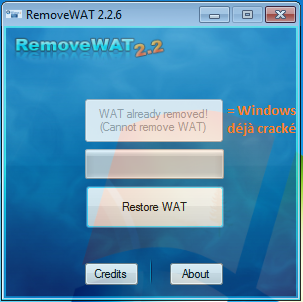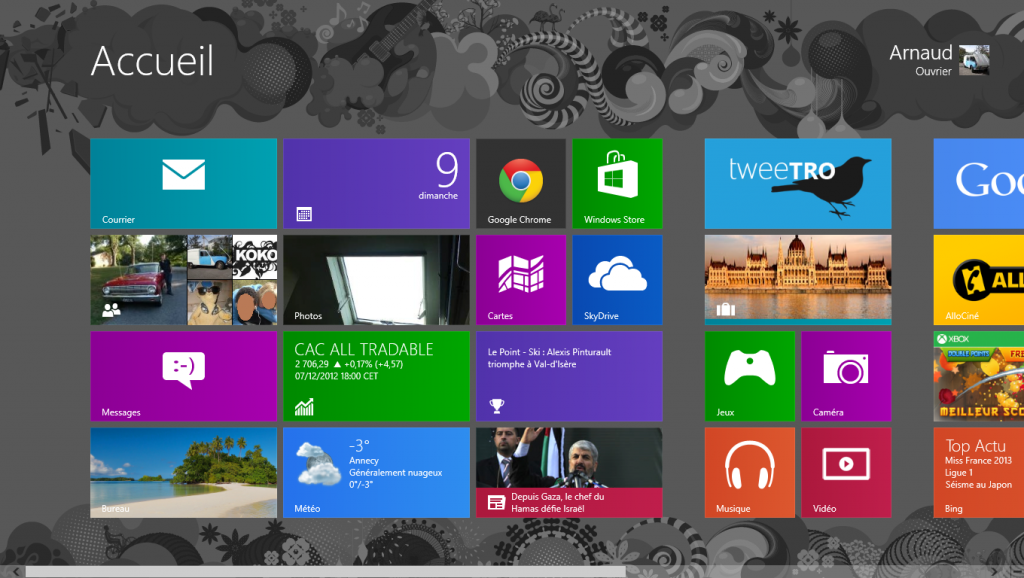Le 14 décembre 2012 par Arnakazim
Cet article n’est en fait qu’une astuce sur la mise à jour d’une version piraté de Windows (XP, Vista, 7) vers Windows 8 officiel.
Comme beaucoup de personnes étant au lycée voire en (études supérieures), je n’avais pas 200€ à dépenser dans une version de Windows. J’ai donc piraté sauvagement Microsoft Windows 7 (han c’est pas bien !). Mais Microsoft a sorti son nouvel OS Windows 8 récemment et a décidé de le vendre pour 29,99€ (jusqu’au 31 janvier 2013). Je me suis donc décider à l’acheter. 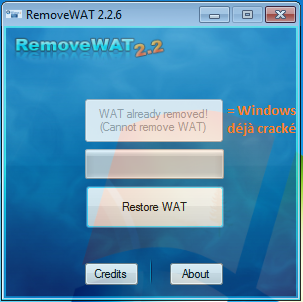
Mais une question m’est passé par la tête : « Microsoft est chiant avec ses licences et dès qu’on fait une mise à jour, il faut recracker Windows car la mise à jour vérifie la licence, alors est-ce que je vais pouvoir mettre à niveau mon PC depuis une copie de Windows piratée ? ». C’est après quelques secondes de recherches sur internet que j’ai eu ma réponse : Oui on peut ! :).
Je me suis donc lancé dans une installation de Windows 8 à partir de 7 qui m’a durée environ 1h30 (téléchargement compris) sans aucun problème et avec une copie de Windows parfaitement authentifiée et activée. (A savoir que l’installation de Windows 8 (pirate) en multiboot avec Windows 7 (pirate) m’avait désactivé le crack de Windows 7 :().
Donc si vous aussi vous possédez une copie piratée de Windows XP, Vista ou 7 et que vous avez les moyens de vous acheter Windows 8, faîte le afin d’oublier tous problèmes de crack : Microsoft vous l’autorise.
Le 10 décembre 2012 par Arnakazim
Vous devez surement avoir entendu parler du dernier système d’exploitation de Microsoft : Windows 8. Vous savez surement aussi qu’il n’a pas grand chose à voir avec son prédécesseur Windows 7 et qu’il est donc difficile de l’utiliser au début. Conçu principalement pour les tablettes et les PC tactiles, son interface Metro n’est pas forcement très pratique au clavier et à la souris. Je vous donne donc quelques raccourcis claviers qui vous permettrons peut-être d’allez plus vite dans la navigation.
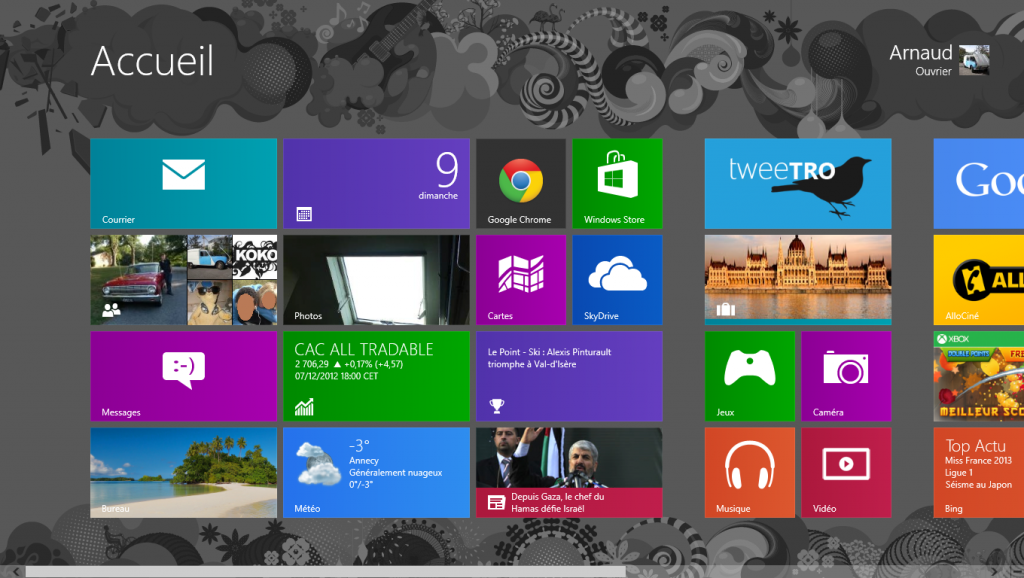
Page d’accueil de Windows 8 (interface Metro)
Voici donc les quelques raccourcis qui pourrons vous être utile :
- Touche Windows : Retour à l’écran d’accueil
- Windows + D : Ouvre le Bureau (qui devient une application sous Windows 8)
- Windows + C : Affiche la barre des Charms (menu latéral droit qui permet d’accéder aux fonctions de partage, de recherche, et paramètres de l’application en cours)
- Windows + E : Affiche l’explorateur de fichier (Ordinateur) sur le bureau.
- Windows + F : Ouvre la recherche dans les fichiers
- Windows + H : Ouvre le menu de partage (barre latérale droite)
- Windows + I : Affiche les paramètres de l’application en cours
- Windows + K : Affiche la liste des périphériques connectés
- Windows + L : Vérrouille l’ordinateur
- Windows + M : Minimise (réduit dans la barre des tâches) toutes les fenêtres du bureau
- Windows + P : Affiche les options d’écrans partagés (si deux écrans sont branchés)
- Windows + Q : Ouvre la recherche dans les applications
- Windows + R : Affiche Exécuter
- Windows + U : Ouvre les options d’ergonomie
- Windows + W : Ouvre la recherche dans les paramètres
- Windows + X : Affiche des fonctions du menu démarrer (= clic-droit sur Accueil dans le menu latéral gauche)
- Windows + Z : Affiche la barre App de l’application Metro active (barre supérieure et/ou inférieure)
- Windows + Entrée : Lance le Narrateur (lecteur d’écran pour malvoyants)
- Windows + Tab : Bascule d’une application Metro à l’autre (le bureau étant considéré comme en étant une, pour basculer entre les applications du bureau faîtes Alt + Tab)
Voilà pour les raccourcis. Je rappelle quand même que la touche « Windows » est la touche située entre « Ctrl » (ou « Fn » sur les portables) et « Alt » en forme de logo Windows.
Bonne habituation à Windows 8 ! 🙂
Source : Windows 8 ! Quelques raccourcis clavier.
Le 3 décembre 2012 par Arnakazim
Il y’a 20 ans jours pour jours, le premier SMS au monde (voire de l’univers si aucun autre être doté d’intelligence ne l’ait inventé avant) fût envoyé par Neil Papworth, un ingénieur britanique de 22 ans de chez Sema Group à un collègue de chez Vodafone. Ce premier message contenait comme texte « Merry Christmas! » (Joyeux Noël) MTLMSF (pour citer le célèbre webzine 42).
Un pigeon voyageur, l’ancêtre du SMS 😛
A la base destiné pour un usage interne à la société Vodafone, le SMS est resté caché du grand public pendant 7 ans : les « experts » pensaient que les abonnés mobiles préféreraient toujours la voix au texte pour communiquer, mais en 1999 un opérateur décida de le rendre disponible à ses clients, qui, bien que facturé à l’unité, fût un succès immédiat. En 2011, 4 000 milliards de SMS ont été envoyé et rien que pour le mois de septembre dernier en France, 43,5 milliards de message ont été échangé.
Mais pourtant, le nombre de SMS envoyés décroit pour la première depuis 20 ans, avec l’arrivés d’applications pour smartphones tel que Message chez Apple, BBM chez BlackBerry ou Facebook Messenger qui permettent d’envoyer messages, photos et vidéos sans généralement coût pour l’utilisateur. Ces applications risquent bien de faire disparaître le SMS plus tôt que prévu… 🙁
Alors bon anniversaire SMS et longue vie (ou pas) à toi !!!
Sources :
Le 1 décembre 2012 par Arnakazim
Dans ce tutoriel, je vais vous expliquer comment allumer des LEDs sur votre Arduino par le biais de votre ordinateur avec une application Windows Forms que nous allons créer.
Théoriquement si vous lisez ce tuto, vous devez déjà connaitre ce qu’est un Arduino. Sinon, voici la définition de Wikipédia :
« Arduino est un circuit imprimé en matériel libre (dont les plans sont publiés en licence libre) sur lequel se trouve un microcontrôleur qui peut être programmé pour analyser et produire des signaux électriques, de manière à effectuer des tâches très diverses comme la charge de batteries, la domotique (le contrôle des appareils domestiques – éclairage, chauffage…), le pilotage d’un robot, etc. C’est une plateforme basée sur une interface entrée/sortie simple et sur un environnement de développement utilisant la technique du Processing/Wiring. »

En gros (et en plus clair), l’Arduino est un circuit imprimé comprenant un microcontrôleur (peut être abrégé µcontrôleur avec un µ (mu) et pas un u (u) (seule une partie infime de la population mondiale peut comprendre pourquoi je dis ça ;))) qui vous permet en le programmant de pouvoir contrôler de l’allumage d’une LED au chauffage de votre maison en passant par votre toutou robotisé.
Maintenant que vous savez ce qu’est une carte Arduino, je vais vous parler de ce que c’est qu’une application Microsoft Windows Forms.
Microsoft Windows Forms est une partie du Framework (kit de composants permettant de structurer un programme (merci Wiki !)) qui permet de créer des fenêtres Windows et de gérer les interactions avec ses différents éléments.
Nous allons donc programmer une interface homme/machine graphique sur Visual C++ pour contrôler un Arduino que nous allons aussi programmer pour allumer la LED. Lire la suite →